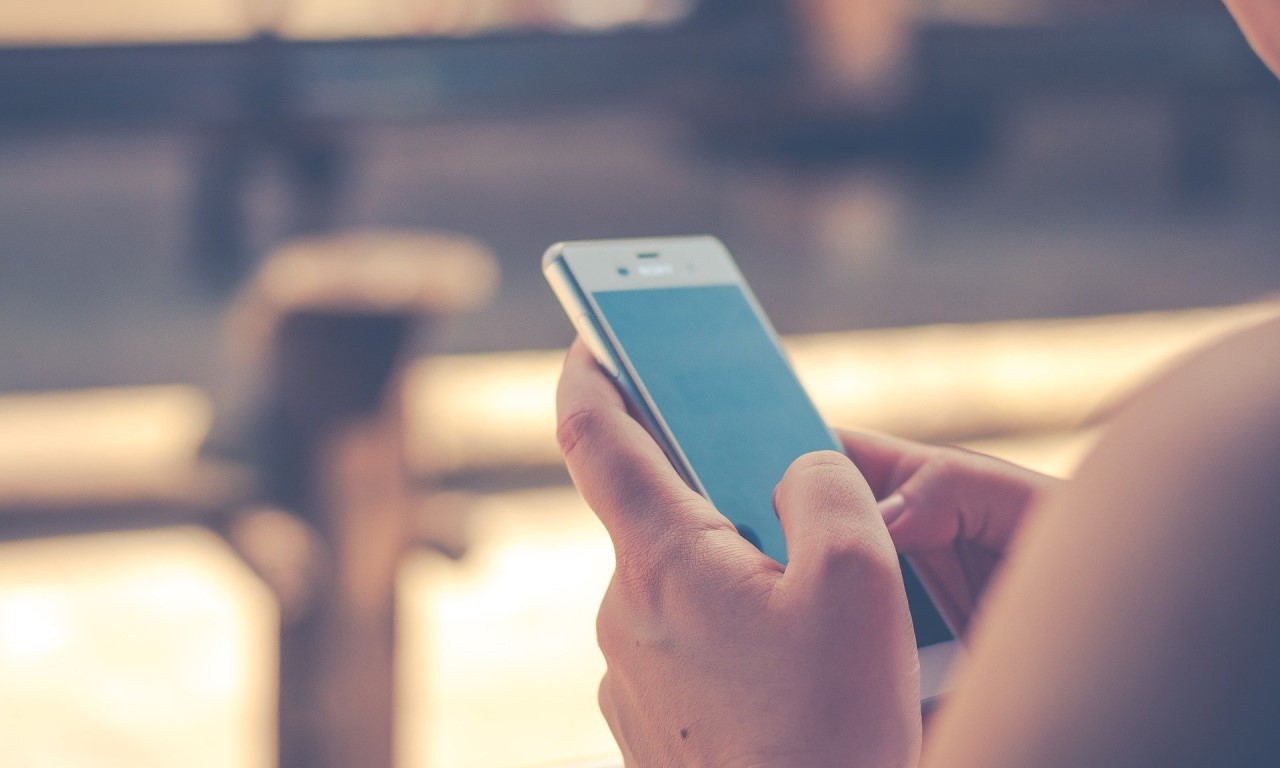
Gadgetren – Google Translate mempunyai sebuah fitur khusus yang memungkinkan para pengguna melakukan penerjemahan secara langsung melalui kamera handphone tanpa perlu mengetikkan tulisannya.
Dengan memakai dukungan dari aplikasi Google Translate ini, pengguna hanya perlu mengarahkan kamera handphone ke kata atau kalimat yang ingin diterjemahkan supaya bisa memahaminya.
Opsi Google Translate dengan kamera ini tentu saja dapat bermanfaat bagi seseorang yang membutuhkan penerjemah secara instan seperti untuk membaca petunjuk arah di luar negeri, memahami percakapan saat bermain game di konsol atau komputer, hingga mengerti petunjuk pemakaian sebuah produk.
Apalagi di sisi lain, para pengguna dapat menggunakannya tanpa perlu memasang aplikasi dari pihak ketiga karena fitur sudah tertanam secara langsung di dalam aplikasi Google Translate.
Hanya saja agar dapat memperoleh fitur yang lebih mutakhir, kamu perlu memperbarui versi aplikasi dari Google Play Store. Setelah itu, kemudian bisa mengikuti langkah-langkah berikut untuk melakukan penerjemah dengan kamera.
Cara Menggunakan Google Translate Untuk Penerjemahan dengan Kamera
Penerjemahan Instan
- Pasang atau perbarui Google Translate
- Jalankan aplikasi setelah itu
- Jika baru memakainya pertama kali, atur bahasa utama dan yang sering diterjemahkan
- Centang opsi Translate offline jika diperlukan
- Klik Finished
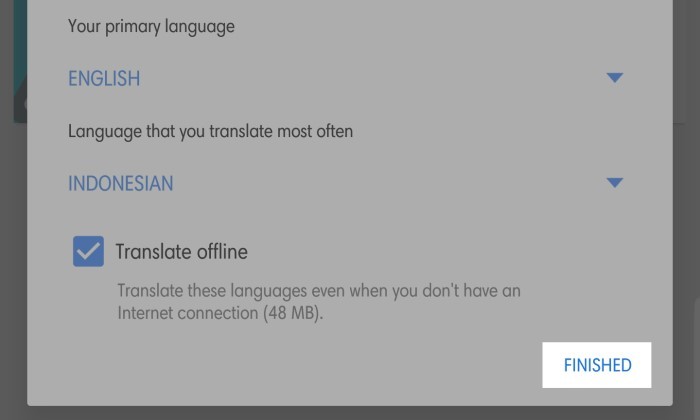
- Tunggu proses download sampai selesai
- Setelahnya, ketuk tombol Camera untuk mengaktifkan fitur penerjemahan dengan kamera
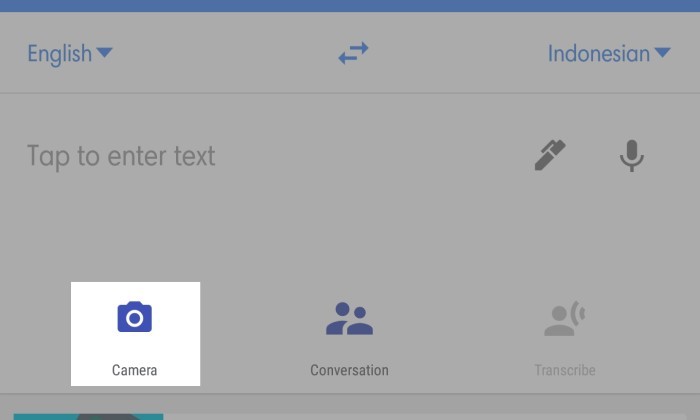
- Atur opsi Let Google retain images for use in product improvement sesuai keinginan
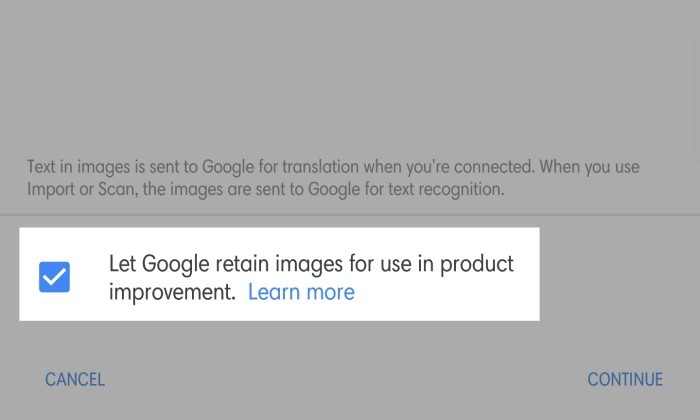
- Ketuk tombol Continue
- Izinkan permohonan akses ke fitur kamera jika aplikasi memintanya
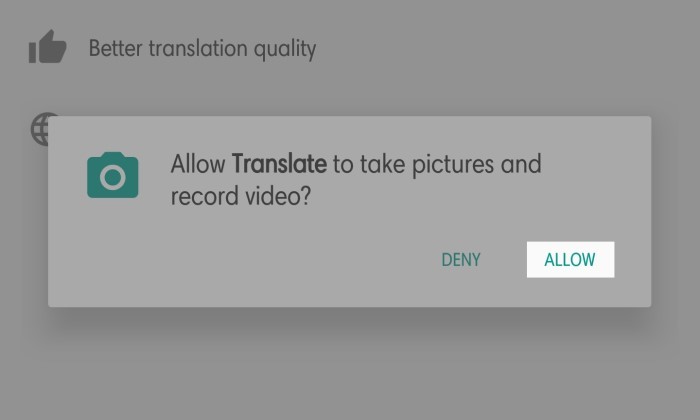
- Ketuk opsi Instant jika diperlukan
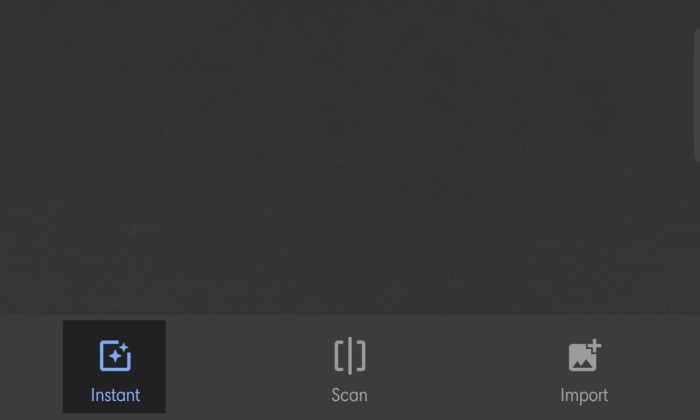
- Arahkan kamera ke tulisan yang akan diterjemahkan
- Usahakan agar tulisan masuk ke bagian Aim at text
Fitur penerjemahan dengan kamera milik Google Translate memiliki tiga opsi yang bisa dipakai, termasuk Instant (untuk menerjemahkan tulisan secara langsung tanpa perlu mengambil foto atau gambar) seperti yang dijelaskan di atas.
Selain itu, penerjemahan Google Translate dengan kamera juga mendukung opsi Scan untuk mengartikan kata-kata atau kalimat dengan mengambil fotonya maupun Import jika berupa gambar yang sudah tersimpan di dalam perangkat.
Kamu dapat menggunakan kedua opsi penerjemahan kamera tersebut dengan langkah yang hampir sama. Buat kamu yang belum tahu, berikut penjelasan lebih lanjut mengenai cara untuk melakukannya.
Pemindai Foto
- Akses fitur Camera pada aplikasi Google Translate
- Pilih opsi Scan
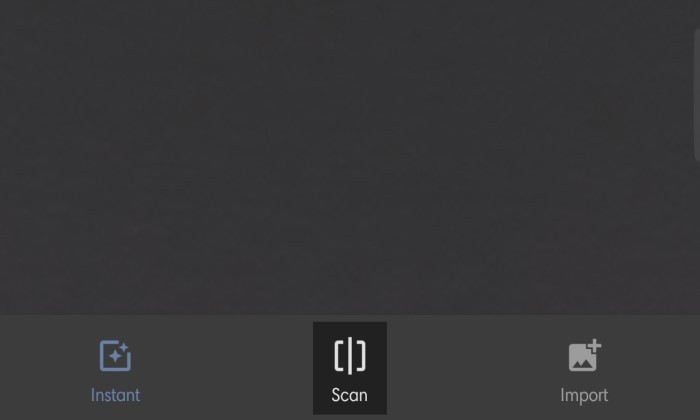
- Arahkan kamera ke tulisan yang diinginkan
- Tekan tombol Shutter (lingkaran di bagian bawah)
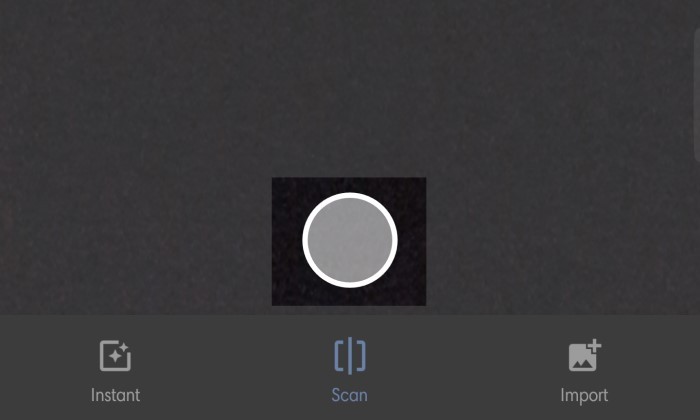
- Tunggu proses pemindaian selesai
- Usap tulisan yang ingin diterjemahkan
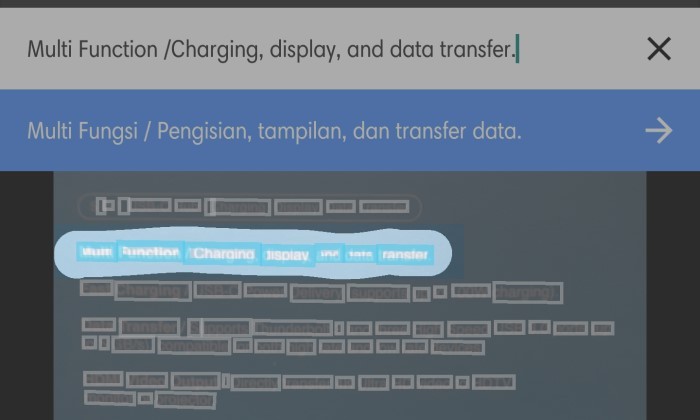
Pengguna pun juga dapat menekan tombol Select all jika ingin mengartikan semua tulisan di dalam gambar atau Clear untuk membersihkan kata yang dipilih pada penerjemahan sebelumnya.
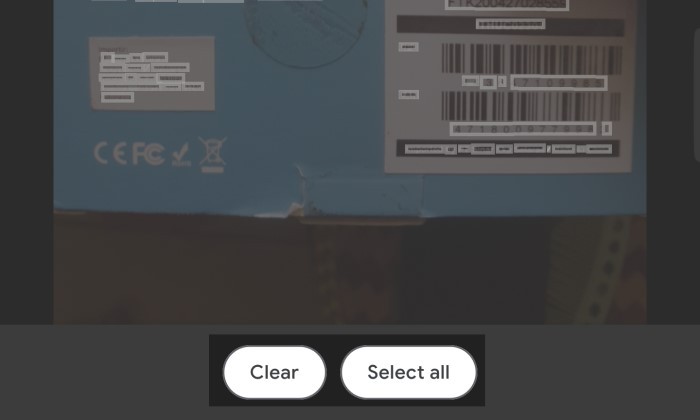
Sementara jika tulisan sudah tersimpan dalam format gambar seperti hasil tangkapan layar, kamu dapat melakukan penerjemahan dengan mengimpor berkasnya ke Google Translate.
Import Gambar
- Jalankan aplikasi Google Translate lalu buka menu Camera
- Ketuk opsi Import
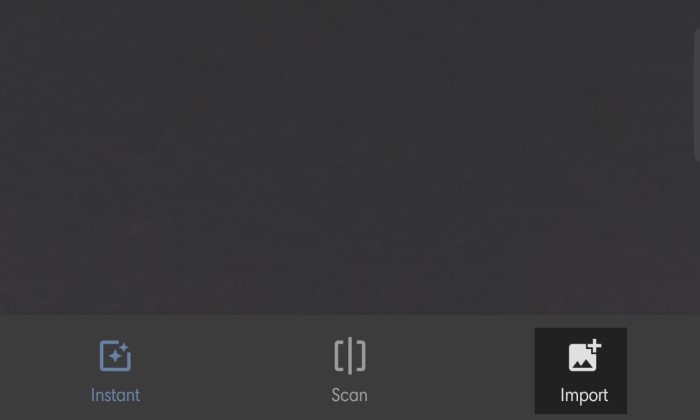
- Izinkan permohonan akses ke penyimpanan jika baru pertama kali memakainya
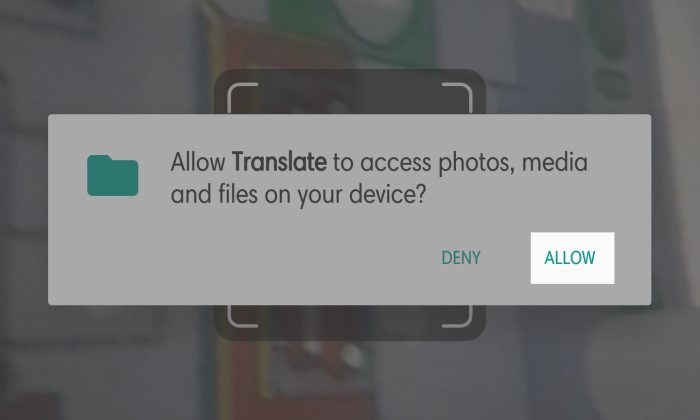
- Cari gambar yang akan diterjemahkan
- Ketuk gambar tersebut
- Tunggu pemindai gambar selesai bekerja
- Usap kata atau kalimat yang ingin diartikan
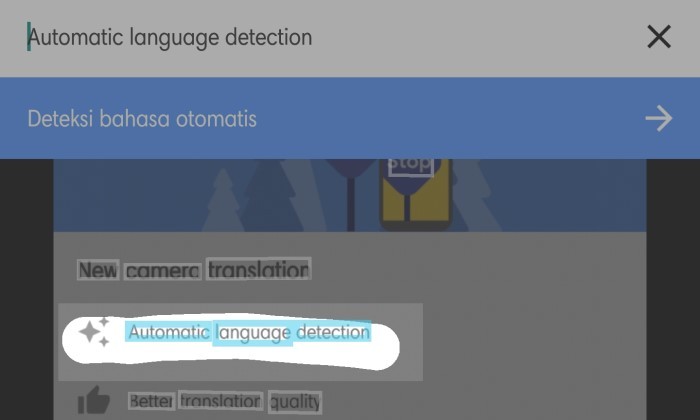
- Gunakan juga opsi Select all dan Clear sesuai kebutuhan
Saran dari saya, tetap gunakan penerjemahan daring meskipun sebelumnya sudah mengunduh dukungan luring agar memperoleh hasil yang lebih baik saat menggunakan salah satu opsi menarik dari Google Translate di atas.
Buat kamu yang gemar menggunakan komputer untuk menelusuri berbagai macam situs dari luar negeri, Google Translate pun kini sudah tersedia sebagai ekstensi Chrome. Kamu dapat menggunakannya untuk menerjemahkan kata, kalimat, atau artikel dalam sebuah situs secara lebih mudah.












Tinggalkan Komentar